Obsah
V tomto článku vám ukážem, ako obnoviť systém Windows Server 2016, 2012 alebo 2012R2 z predchádzajúcej zálohy obrazu systému, ktorá bola vytvorená pomocou funkcie Zálohovanie servera Windows, ak sa systém Windows nepodarí normálne spustiť.
V tomto článku sa dozviete, ako obnoviť server 2016/2012/2012R2 z prostredia na obnovu systému Windows pomocou záložnej kópie servera Windows, ak sa server nepodarilo spustiť alebo ak došlo k poruche hlavného pevného disku a musíte všetko obnoviť na nový pevný disk.
Súvisiace články:
- Ako vytvoriť body obnovenia systému na serveri 2016/2012 pomocou zálohovania servera Windows.Ako obnoviť server 2016 alebo 2012 v predchádzajúcom stave systému, ak sa systém Windows môže normálne spustiť (online metóda)
Ako obnoviť Windows Server 2016/2012/2012R2 zo zálohy obrazu systému, ak sa systém Windows nepodarilo spustiť.
Jediný spôsob, ako obnoviť server, ak sa počítač nespustí, je použiť možnosť obnovenia obrazu systému z prostredia Windows Recovery Environment (WinRE). Aby ste mohli obnoviť server z prostredia WinRE, budete potrebovať nasledujúce údaje:
Požiadavky:
1. Inštalačné médium systému Windows Server (USB alebo DVD).
2. Predchádzajúca záloha obrazu systému, ktorá bola vytvorená pomocou aplikácie Zálohovanie servera Windows.
Obnovenie servera 2016, 2012 alebo 2012R2 z prostredia WinRE:
1. Spustite server z inštalačného média systému Windows Server.
2. Kliknite na . Ďalšie na prvej obrazovke.

3. Potom kliknite na tlačidlo Oprava počítača .
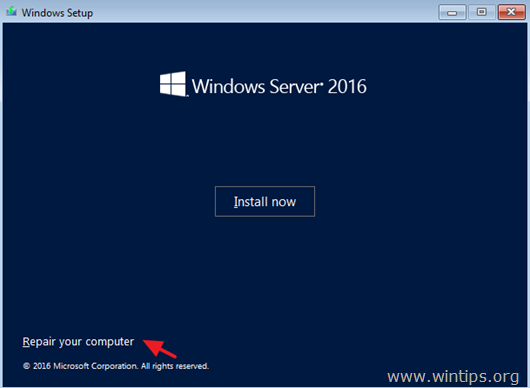
4. Na obrazovke "Vyberte možnosť" kliknite na Riešenie problémov .
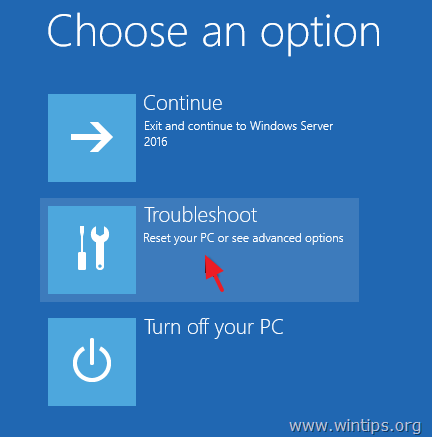
5. V časti "Rozšírené možnosti" kliknite na Obnovenie obrazu systému .
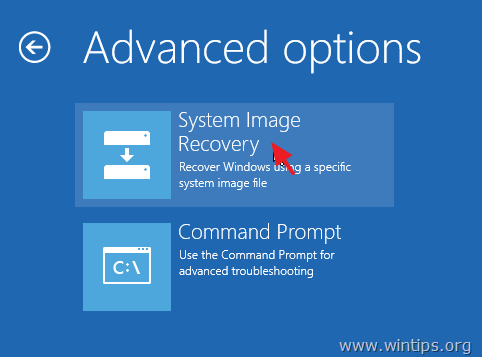
6. Na ďalšej obrazovke vyberte Windows Server 2016 .
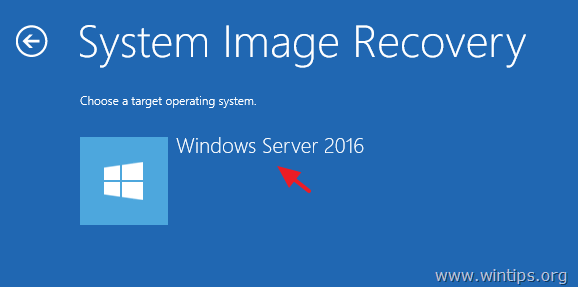
7. Na obrazovke "Select a System Image Backup" (Vybrať zálohu obrazu systému) môžete na obnovenie servera použiť najnovší dostupný obraz systému,* alebo môžete kliknúť na možnosť "Select a System Image" (Vybrať obraz systému) a vybrať iný obraz systému. Potom kliknite na Ďalšie pokračovať.
Poznámka: Vždy uprednostňujte obnovenie servera s najnovším obrazom systému, aby ste obnovili všetky nedávne zmeny na serveri (zásady, sieťové zdieľania atď.). Majte na pamäti, že všetky zmeny vykonané na serveri po dátume zálohovania obrazu systému sa musia použiť znova.
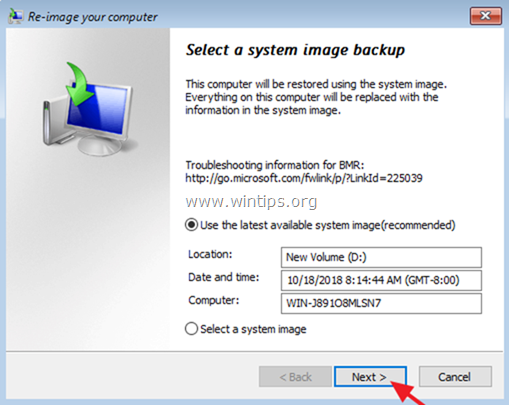
8. Na obrazovke "Vyberte ďalšie možnosti obnovenia" kliknite na Ďalšie ak nemáte problémy s formátom disku alebo diskových oddielov, alebo vyberte možnosť "Formátovať a zmeniť rozdelenie diskov "*, aby ste odstránili všetky existujúce diskové oddiely a preformátovali všetky disky v počítači tak, aby zodpovedali rozloženiu obrazu systému.
Napr. možnosť "Formátovanie a prerozdelenie diskov" použite len vtedy, ak ste vymenili pevný disk na serveri (napr. po hardvérovej poruche pevného disku chcete obnoviť server na nový pevný disk).
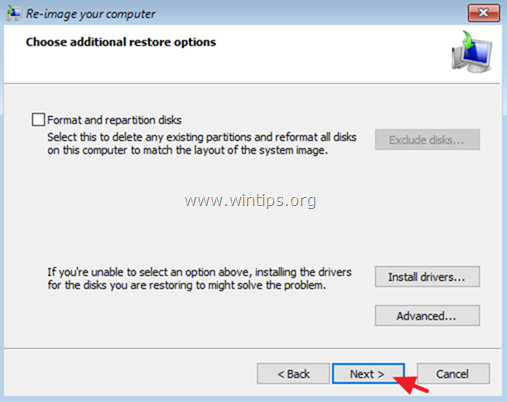
9. Skontrolujte svoje nastavenia a kliknite na Dokončenie pokračovať.
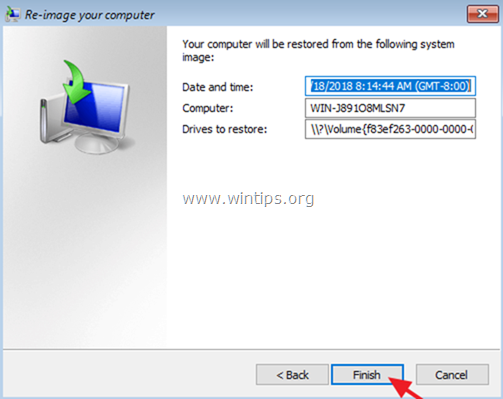
10. Nakoniec kliknite na tlačidlo Áno obnoviť server na vybraný dátum/čas.
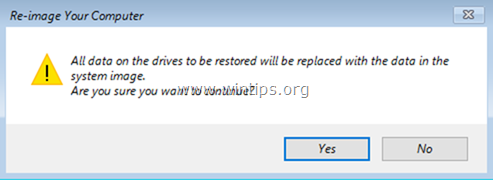
11. Po obnovení odstráňte inštalačné médium systému Windows Server 2016 a reštartujte server.
To je všetko! Dajte mi vedieť, či vám tento návod pomohol, a zanechajte komentár o svojich skúsenostiach. Prosím, lajkujte a zdieľajte tento návod, aby ste pomohli ostatným.

Andy Davis
Blog správcu systému o systéme Windows





